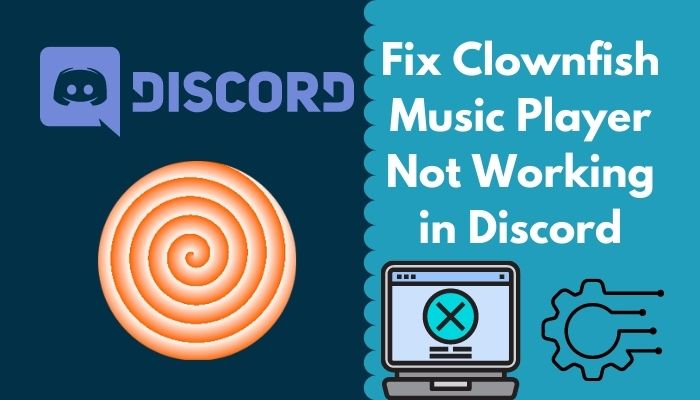
Voice Over Internet Protocol(VOIP)でサポートされているアプリケーションは、インターネットデータの消費を犠牲にしてリアルタイムの音声通信を世界中のユーザーに提供します。Discordは最も人気のあるオプションの1つです。 VOIP Discordの他に、通常のテキストメッセージングサービス、ビデオコール、ユーザーの画面のライブスチームもあります。ユーザーは、友人、家族、コミュニティメンバー専用のサーバーを作成することもできます。
しかし、多くのユーザーはボイスチェンジャーで友達や家族をトロールして楽しんでみたいと思っています。Clownfishはそうするのに最適なプログラムの1つです。ダウンロードとインストールは無料で、登録は不要です。したがって、ユーザーはシステムにインストールして、マイクを介して音声を変更するだけで使用できます。 Discordの横で使用して声を変更することもできますが、多くのユーザーはClownfishミュージックプレーヤーがDiscordを使用していません。
不和のカクレクマノミの問題を解決する方法
この問題が発生する理由は多数あり、ユーザーごとに異なる可能性があります。そのため、以下の問題を解決するために使用できるすべての可能な方法と解決策をリストしました。
解決策1:DiscordとClownfishを再起動します
一時的なバグやグリッチが原因で、アプリケーションが誤動作して問題が発生することがあります。これがこの問題の原因である可能性もあります。これを修正するには、DiscordとClownfishアプリケーションを再起動するだけです。これを行う方法の手順に従います。
1.Ctrl + Shift+Escキーを同時に押してタスクマネージャーを開きます。
2.次に[プロセス]タブに移動します。
3.Discordを見つけて、右クリックします。
4.次に、ドロップダウンメニューから[プロセスの終了]オプションを選択します。
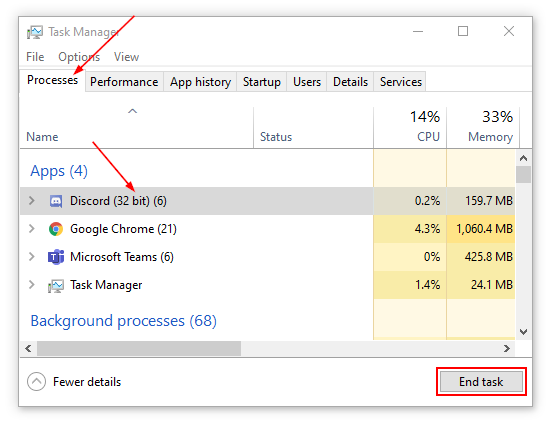
5.カクレクマノミについても同じプロセスを繰り返します。
6.両方のアプリケーションを再度開き、問題が解決するかどうかを確認します。
解決策2:カクレクマノミと不和を更新する
古いアプリケーションが問題や問題の原因となることがありますが、これはここでも当てはまる可能性があります。また、アプリケーションの1つが古いバージョンで、もう1つが新しいバージョンである場合、動作と不安定性の両方の間に不一致が生じ、完全に動作しない場合があるため、これも問題を引き起こす可能性があります。
また、新しいアップデートでは、問題のパッチと修正が提供されます。そのため、DiscordとClownfishの両方を最新バージョンにアップデートします。 Discordを更新する手順を以下に示します。
1.Win + Rキーを同時に押して、RUNダイアログボックスを開きます。
2.%localappdata%と入力し、Enterキーを押します。
3.Discordフォルダーを見つけて、開きます。
4.update.exeファイルをダブルクリックして、Discordを更新します。
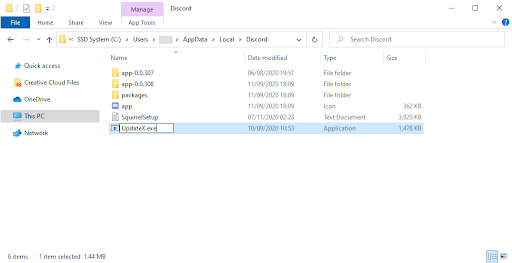
5.安定したインターネット接続に接続していることを確認し、更新プロセスを終了します。
解決策3:カクレクマノミにマイクをインストールする
Clownfishアプリケーションにマイクをインストールしていない場合も、これと同様の問題が発生する可能性があります。解決するには、次の手順に従って、接続されているマイクをアプリケーションにインストールします。
1.カクレクマノミプログラムを開きます。
2.タスクバーのカクレクマノミアイコンを右クリックします。
3.次に、[セットアップ]をクリックして、[システム統合]を選択します。
4.ボイスチェンジャーのインストール/削除セクションに移動します。
5.[インストール]ボタンをクリックして、現在動作しているマイクをインストールします。
6.インストールが完了したら、コンピュータシステムを再起動し、問題を確認します。
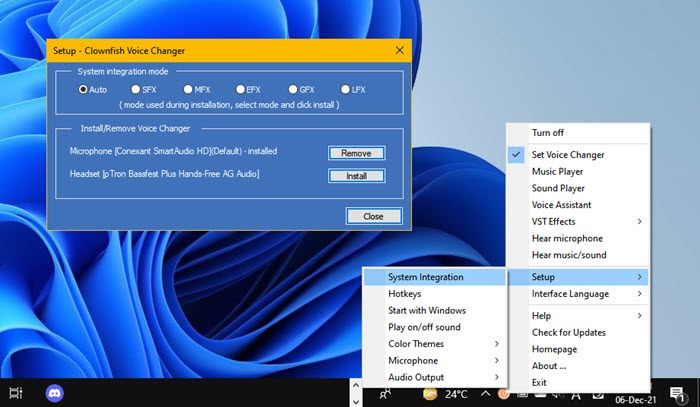
方法4:カクレクマノミを再インストールする
上記の方法のいずれも機能しない場合は、インストール後にカクレクマノミに問題があり、Discordで問題が発生している可能性もあります。次の手順に従って、アプリケーションを再インストールできます。
1.[スタート]メニューまたはデスクトップショートカットからコントロールパネルを開きます。
2.次に、[プログラムのアンインストール]オプションをクリックします。
3.インストールされているすべてのアプリケーションのリストからClownfishを見つけます。
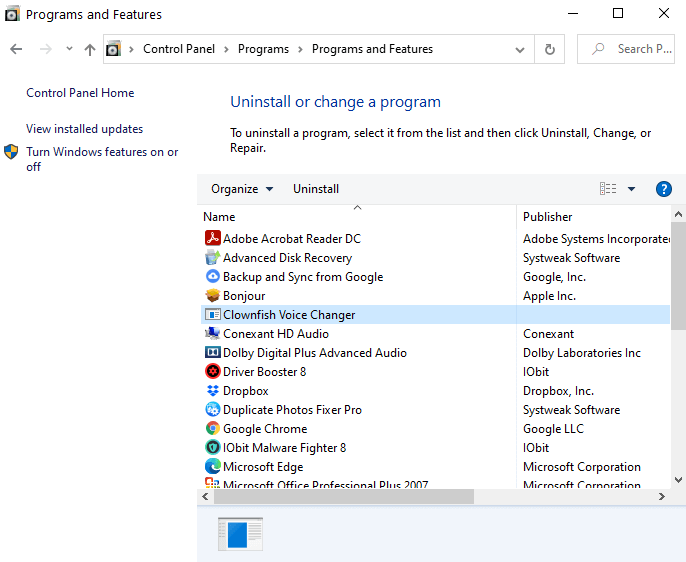
4.それをクリックして、[アンインストール]を選択します。
5.画面の指示に従い、手順を完了します。
6.プロセスが終了したら、コンピューターでWebブラウザーを開きます。
7.Clownfishの公式Webページに移動し、入手可能な最新バージョンをダウンロードします。
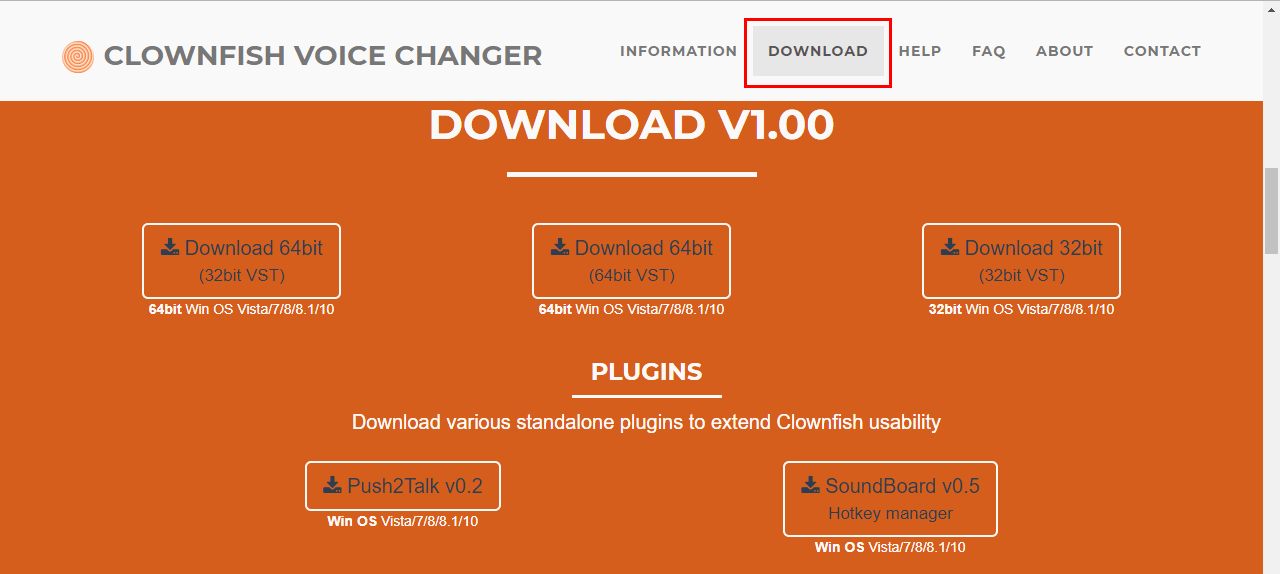
8.最新バージョンをインストールして、問題が解決するかどうかを確認します。
方法5:マイクドライバーを更新する
多くのユーザーは、問題は古いマイクドライバーが原因で発生しており、更新後に修正されたと主張しています。マイクドライバーを更新するには、次の手順に従います。
1.[スタート]メニューを右クリックするか、Win+Xキーを押します。
2.オプションのリストから[デバイスマネージャー]を選択します。
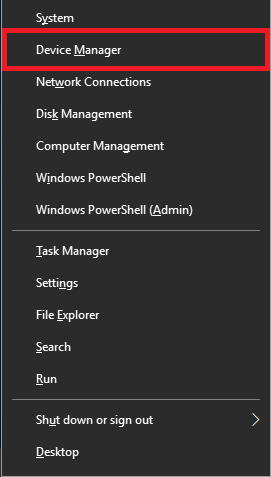
3.デバイスマネージャーで、[サウンド、ビデオ、およびゲームコントローラー]オプションに移動して展開します。
4.次に、High DefinitionAudioDriverを右クリックします。
5.[ドライバーの更新]オプションを選択します。
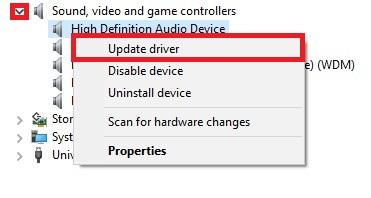
6.次のページで、自分の好みに応じてオプションを選択します。
7.画面の指示に従い、更新プロセスを完了します。
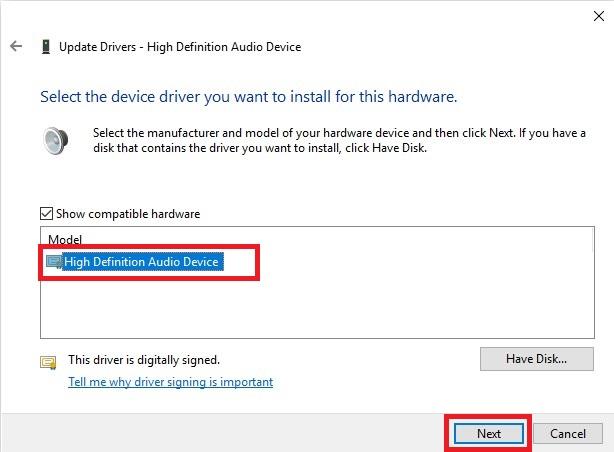
8.正常に更新したら、コンピューターシステムを再起動します。
デバイスマネージャーを使用したドライバーの更新一貫性のない結果が得られ、経験の浅いユーザーにとっては複雑になる可能性があるため、自動ドライバー更新ツールを使用することをお勧めします。このツールは、ハードウェア仕様を調べ、検証済みのソースを介して最新のドライバー更新を自動的に見つけます。
⇓自動ドライバー更新ツールをダウンロードする⇓
結論
時々、ものに楽しみを加える必要があり、ClownfishはDiscordの呼び出しを楽しむための適切なツールを提供します。 ただし、ClownfishミュージックプレーヤーがDiscordで機能しないなどの問題があり、それらに直面しているユーザーの1人であれば、心配する必要はありません。 上記の適切な指示とともに、すべてのソリューションについて説明しました。